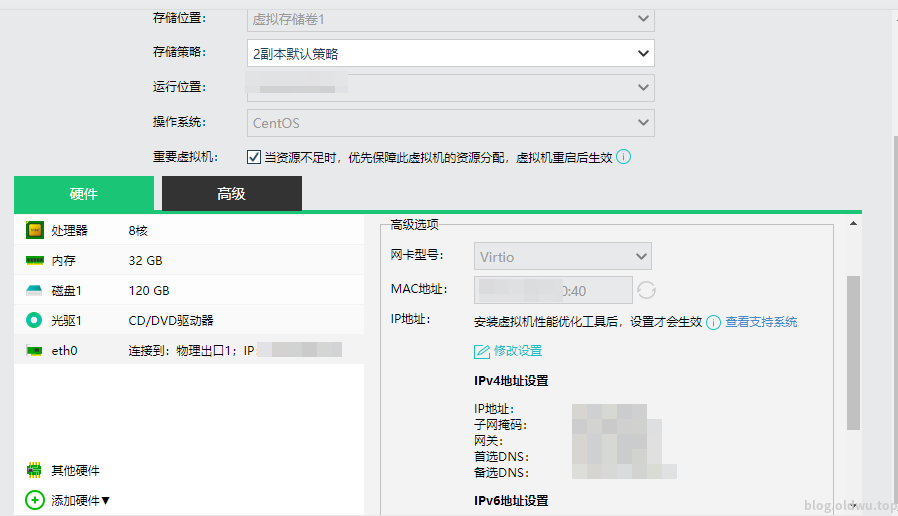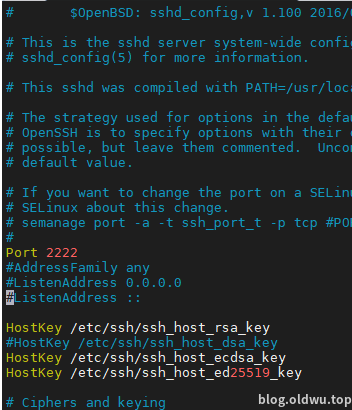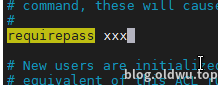全新centos7安装依赖环境
首先先连上网,centos7默认安装完是不会自动联网的
vi /etc/sysconfig/network-script/ifcfg-exxx这个配置文件后面一般为ethxx或者ensxx结尾
将里面的ONBOOT=no改为yes
然后重启网络服务
service network restart如果为深信服虚拟机平台的,在平台配置静态ip和网关等信息后,装上虚拟机调优插件后即可连上网,不需要任何配置
测试网络连接:
ping baidu.com安装wget
最小安装的centos7是没有wget的,首先需要通过22端口ssh连接到centos7,下载wget并上传,因为默认的yum源可能会有问题,下载不了,如果yum能下载,则直接使用yum -y install wget即可
配置国内yum源
参考:
具体步骤:
1. 备份
mv /etc/yum.repos.d/CentOS-Base.repo /etc/yum.repos.d/CentOS-Base.repo.backup2. 下载新的 CentOS-Base.repo 到 /etc/yum.repos.d/
centos8(centos8官方源已下线,建议切换centos-vault源)
wget -O /etc/yum.repos.d/CentOS-Base.repo https://mirrors.aliyun.com/repo/Centos-vault-8.5.2111.repo或者
curl -o /etc/yum.repos.d/CentOS-Base.repo https://mirrors.aliyun.com/repo/Centos-vault-8.5.2111.repocentos6(centos6官方源已下线,建议切换centos-vault源)
wget -O /etc/yum.repos.d/CentOS-Base.repo https://mirrors.aliyun.com/repo/Centos-vault-6.10.repo或者
curl -o /etc/yum.repos.d/CentOS-Base.repo https://mirrors.aliyun.com/repo/Centos-vault-6.10.repoCentOS 7
wget -O /etc/yum.repos.d/CentOS-Base.repo https://mirrors.aliyun.com/repo/Centos-7.repo或者
curl -o /etc/yum.repos.d/CentOS-Base.repo https://mirrors.aliyun.com/repo/Centos-7.repo3. 运行 yum makecache 生成缓存
4. 其他
非阿里云ECS用户会出现 Couldn't resolve host 'mirrors.cloud.aliyuncs.com' 信息,不影响使用。用户也可自行修改相关配置: eg:
sed -i -e '/mirrors.cloud.aliyuncs.com/d' -e '/mirrors.aliyuncs.com/d' /etc/yum.repos.d/CentOS-Base.repo现在就可以愉快的使用yum安装依赖了
调整ssh端口
因为网络防火墙限制22端口的访问,因此需要将默认的ssh22端口换成其他端口,这里就换成2222端口
增加防火墙放行规则
firewall-cmd --zone=public --add-port=2222/tcp --permanent
firewall-cmd --reload编辑配置文件
vi /etc/ssh/sshd_config在Port这里将前面的注释去掉,然后改完:wq退出保存
安装policycoreutils-python
不配置这个直接重启必然报错无权限
yum -y install policycoreutils-python
semanage port -a -t ssh_port_t -p tcp 2222最后重启sshd服务
service sshd restart修改ssh密码
当前登录用户为root下时,直接使用passwd来根据提示更改密码即可
安装GCC编译包
在编译源码,比如nginx的时候会用到,必装
yum -y install gcc gcc-c++ kernel-devel安装JDK1.8
#安装openjdk1.8
yum install -y java-1.8.0-openjdk-devel.x86_64
#校验是否安装成功
java -version查看java安装位置:
[root@-test ~]# ls -l /etc/alternatives/java
lrwxrwxrwx. 1 root root 73 7月 21 19:05 /etc/alternatives/java -> /usr/lib/jvm/java-1.8.0-openjdk-1.8.0.332.b09-1.el7_9.x86_64/jre/bin/java添加JAVA_HOME环境
vim /etc/profile
#文件最后追加一行,路径为更改获得的路径
export JAVA_HOME=/usr/lib/jvm/java-1.8.0-openjdk-1.8.0.332.b09-1.el7_9.x86_64完事
对内网开放所有端口
#开放tcp端口
firewall-cmd --permanent --add-rich-rule="rule family="ipv4" source address="192.168.123.0/24" port protocol="tcp" port="1-65535" accept"
#开放udp端口,nfs等服务会用到
firewall-cmd --permanent --add-rich-rule="rule family="ipv4" source address="192.168.123.0/24" port protocol="udp" port="1-65535" accept"
#重载防火墙
firewall-cmd --reload以下为实用配置,记录方便以后查看
配置nfs服务
安装
yum install -y nfs-utils rpcbind服务端
vi /etc/exports追加规则,前面为需要挂载出去的路径,后面为可访问的ip,括号里的为权限
/home/attachment 10.20.160.0/24(rw,sync,no_root_squash)重启服务,一定要按顺序
service nfs restart
service rpcbind start查看规则是否生效
exportfs -arv客户端
检测连接是否正常
showmount -e 192.168.x.x如果出现以下提示
clnt_create: RPC: Port mapper failure - Unable to receive: errno 113 (No route to host)
说明服务端防火墙没有正常放行
挂载到本地,需要提前创建空文件夹
mount -t nfs 192.168.x.x:/home/attachment /home/mnt/attachmentnginx安装
安装依赖
yum -y install gcc openssl-devel pcre-devel zlib-deve安装nginx
#下载nginx源码包
wget http://nginx.org/download/nginx-1.23.1.tar.gz
#解压
tar zxvf nginx-1.23.1.tar.gz
#进入目录
cd nginx-1.23.1
#配置安装运行目录
./configure --prefix=/usr/local/nginx
#执行编译安装
make && make install
#进入nginx安装位置
cd /usr/local/nginx/sbin
#启动nginx
./nginxredis安装
# 下载gz包
wget http://download.redis.io/releases/redis-7.0.5.tar.gz
# 解压
tar -zxvf redis-7.0.5.tar.gz
# 进入目录
cd redis-7.0.5
# 编译
make
# 安装并指定安装目录
make install PREFIX=/usr/local/redis
# 复制配置文件到bin目录
cp redis.conf /usr/local/redis/bin/
# 修改配置文件
vim /usr/local/redis/bin/redis.conf配置redis后台启动
输入/daemonize搜索配置项
把 daemonize no 改为 daemonize yes
修改redis密码
输入/requirepass搜索配置项
将前面的注释去掉,后面改成你的密码
修改redis端口
输入/port 6379搜索配置项
默认为6379端口改成你需要的端口
注册到systemctl
vim /etc/systemd/system/redis.service
增加以下内容,并:wq保存
[Unit]
Description=redis-server
After=network.target
[Service]
Type=forking
ExecStart=/usr/local/redis/bin/redis-server /usr/local/redis/bin/redis.conf
PrivateTmp=true
[Install]
WantedBy=multi-user.targetExecStart为自己安装的路径,如果完全按照上面教程抄的则不需要修改
设置开机启动
systemctl daemon-reload
systemctl start redis.service
systemctl enable redis.service以后就可以使用service redis xxx进行控制了